Cómo arreglar Snapchat que no envía un código de seguridad
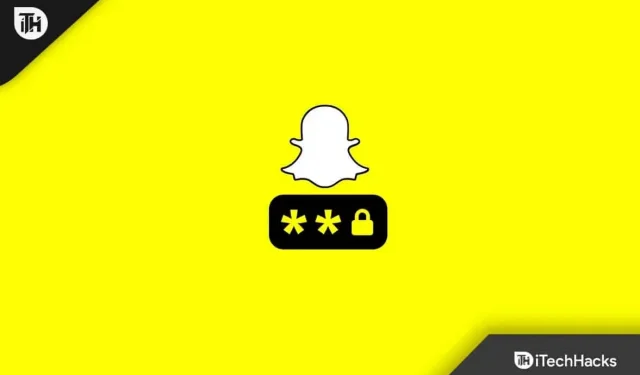
Snapchat es una popular aplicación de redes sociales utilizada por personas de todo el mundo. La aplicación te permite hacer clic en fotos con filtros, enviar instantáneas e incluso chatear con amigos. Snapchat solicita un código de seguridad cada vez que reinstala la aplicación e inicia sesión en su cuenta. También deberá ingresar un código para restablecer sus credenciales o iniciar sesión en su cuenta una vez que haya configurado 2FA.
El código de seguridad aumenta la seguridad de su cuenta. A veces también puede causar un problema cuando no recibe un código de seguridad. Muchos usuarios informaron un problema similar al afirmar que Snapchat no envía códigos de seguridad.
Este problema impide que los usuarios restablezcan sus credenciales o inicien sesión en sus cuentas.
Contenido:
Arreglar Snapchat que no envía el código de seguridad
Este artículo analiza varios pasos de solución de problemas para ayudar a corregir Snapchat que no envía códigos de seguridad.
Reconectarse a la red
Si encuentra este problema, intente volver a conectarse a la red. Lo más probable es que el problema se deba a problemas de red. Para solucionar esto, active el modo avión y luego desactívelo. Luego recibirá un código de seguridad de Snapchat. Si aún experimenta este problema, continúe con el siguiente paso de solución de problemas de este artículo.
Comprueba el servidor de Snapchat
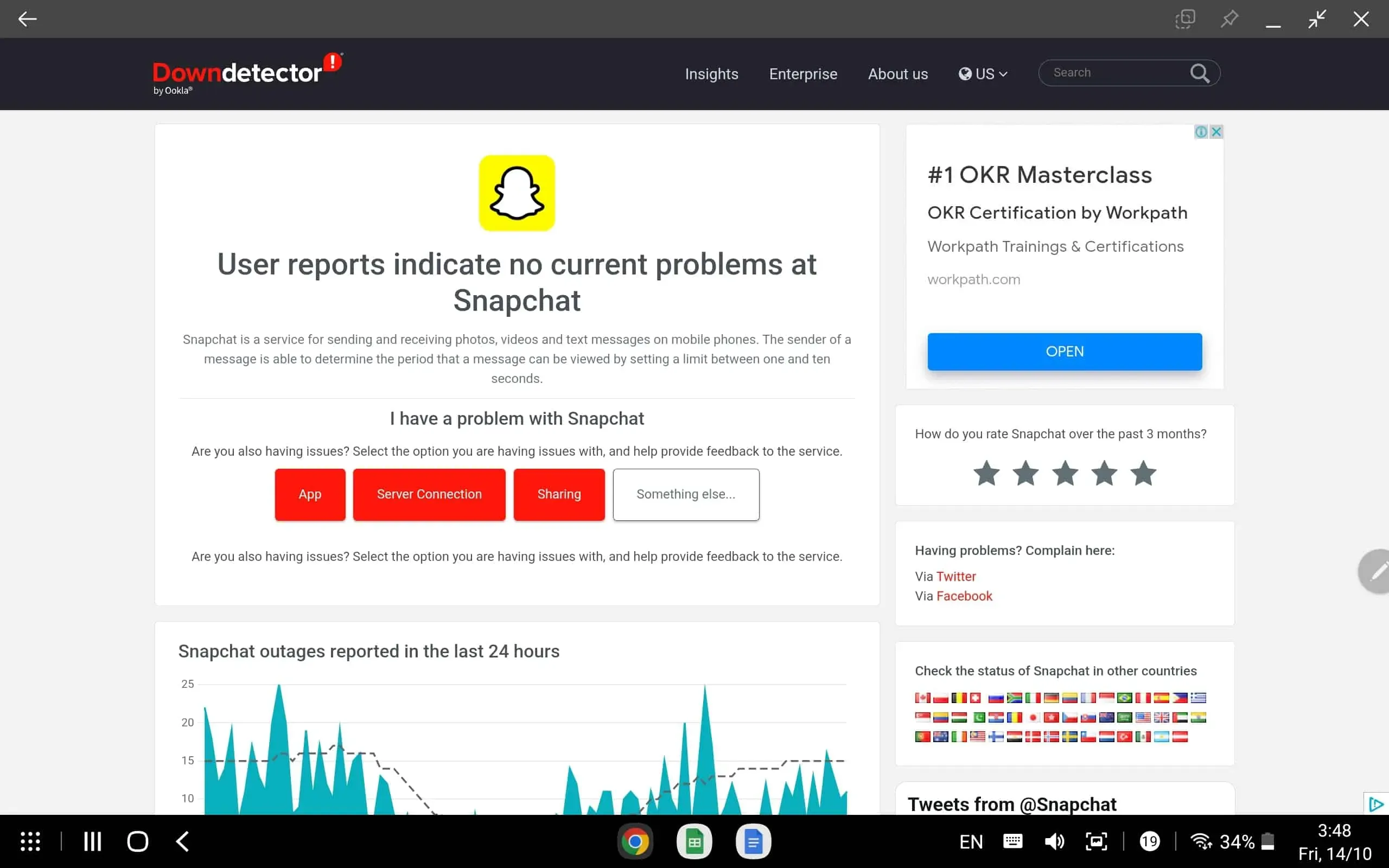
Snapchat no te enviará un código de seguridad si su servidor no funciona. Puede consultar el servidor de Snapchat visitando DownDetector.
Si hay problemas persistentes con el servidor de Snapchat, deberá esperar hasta que se resuelva el problema. Si el servidor está funcionando y no hay problemas, puede continuar con el siguiente paso de resolución de problemas de este artículo.
Reiniciar configuración de la red
Puede intentar restablecer la configuración de su red si no recibe un código de seguridad de Snapchat. Para restablecer la configuración de red en Android, siga estos pasos:
- Abra la aplicación Configuración en su teléfono.
- Aquí, busque Restablecer configuración de red y ábralo.
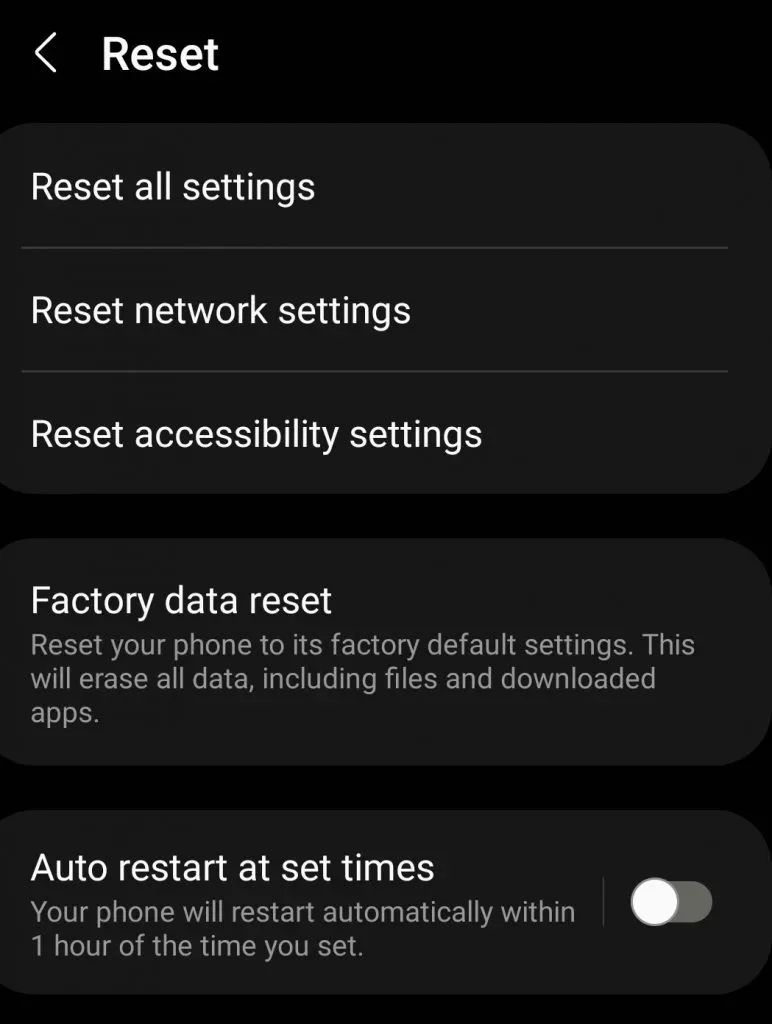
- Ahora, en Restablecer configuración de red, haga clic en Restablecer configuración.
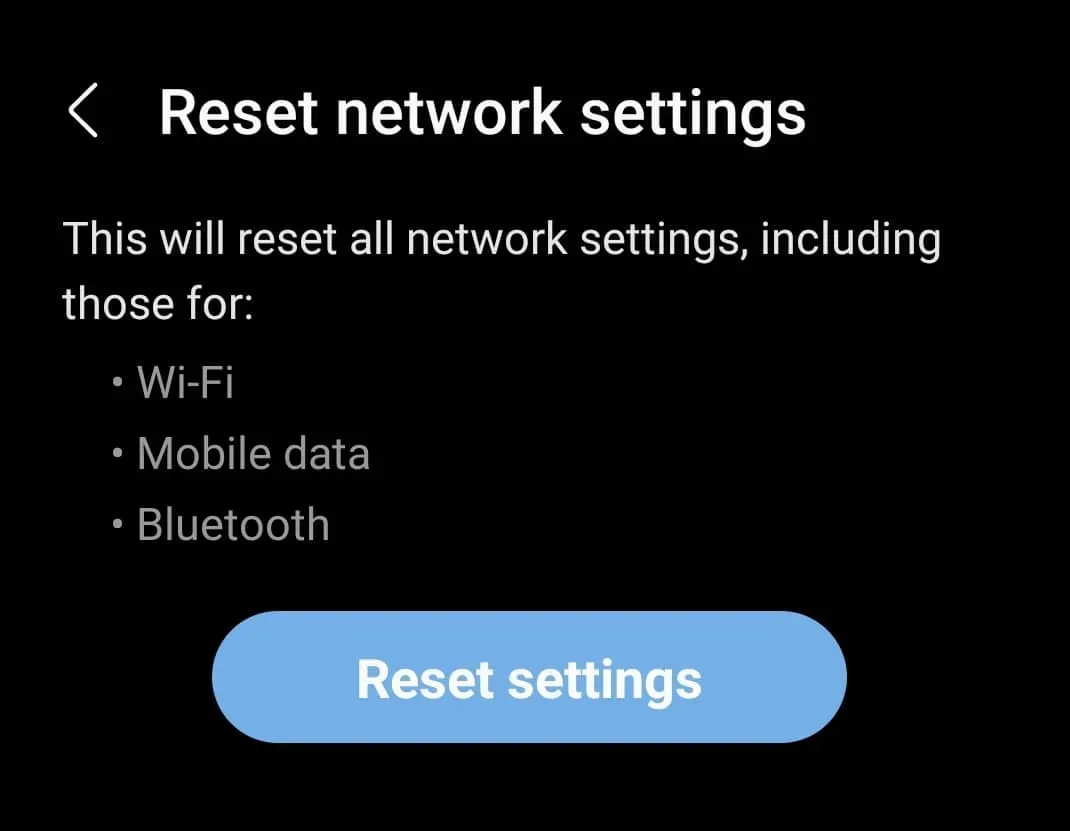
- Confirme el restablecimiento de la configuración de red y luego verifique si obtiene un código de seguridad o no.
Para restablecer la configuración de red en su iPhone, siga estos pasos:
- Abra Configuración en su iPhone.
- Aquí, toque «Configuración de red» y luego «Restablecer configuración de red».
- Haga clic en el botón » Restablecer configuración » para restablecer la configuración de su red.
Borrar caché de Snapchat
Los datos en caché acumulados con el tiempo también pueden ser la causa de este problema. Debe intentar borrar el caché de la aplicación Snapchat para solucionar este problema. Para hacer esto, siga los pasos que se detallan a continuación:
- Abre el cajón de aplicaciones en tu teléfono.
- Aquí, mantenga presionada la aplicación Snapchat y luego toque el ícono de información de la aplicación (i).
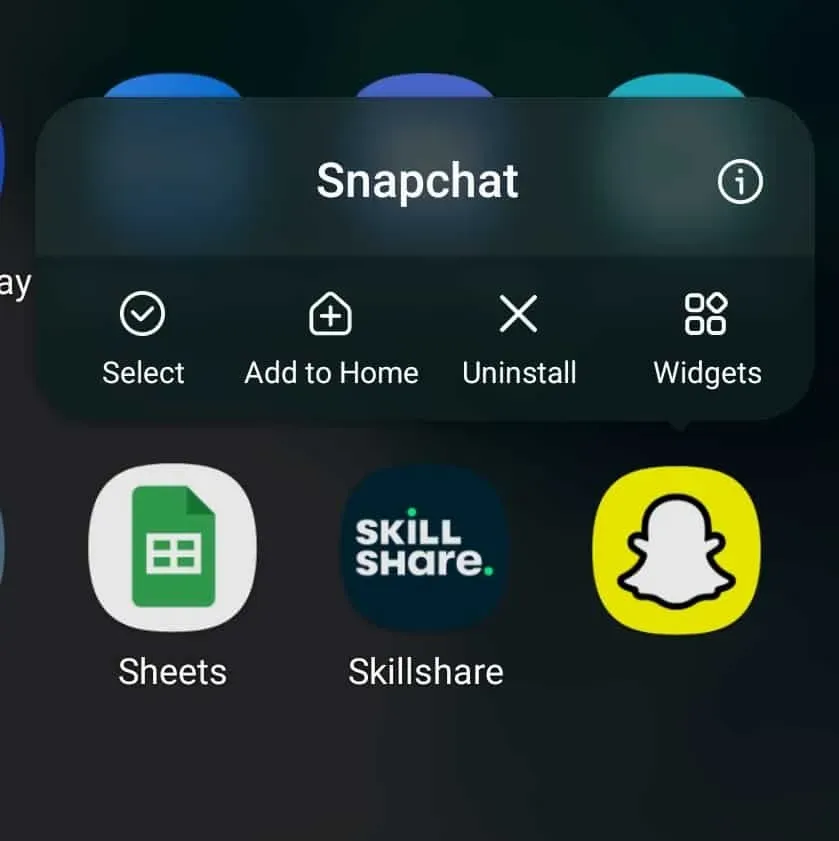
- En la pantalla de información de la aplicación, toque Almacenamiento.
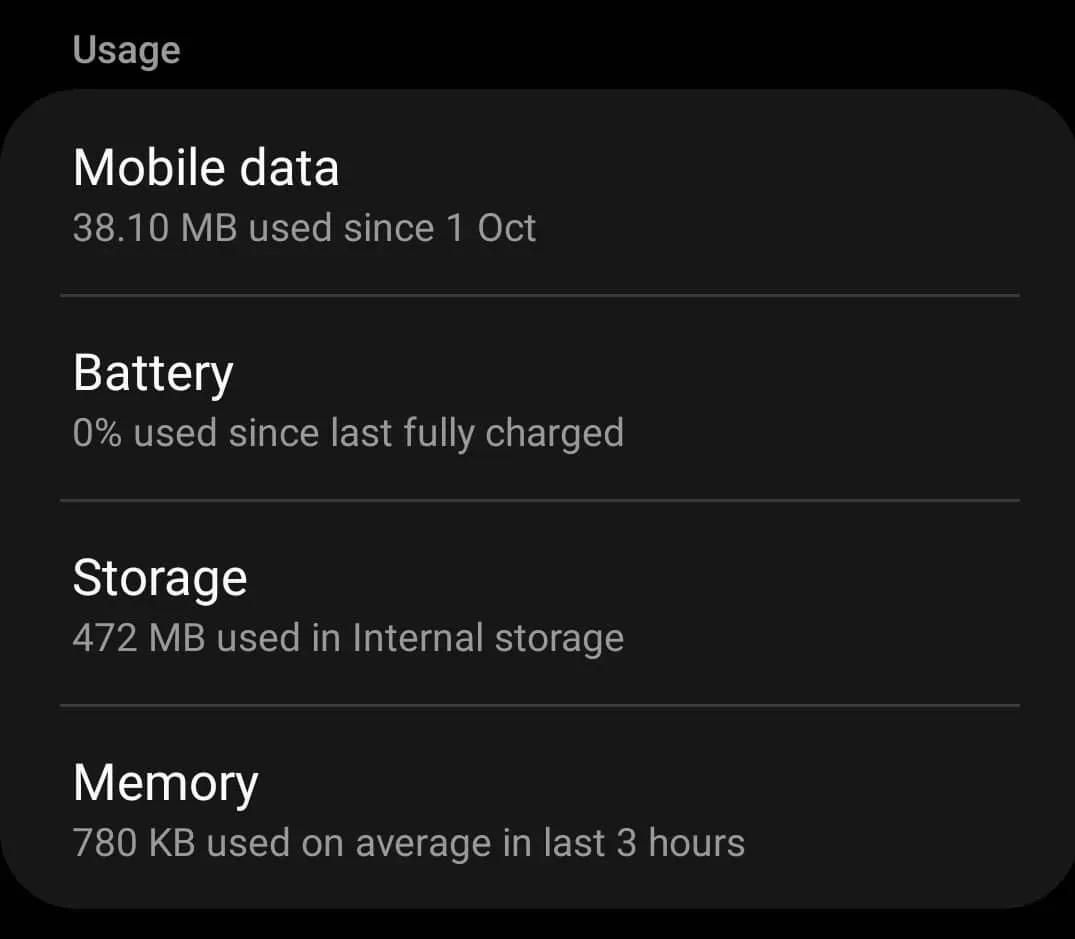
- Ahora haga clic en » Borrar caché» para borrar el caché de Snapchat.
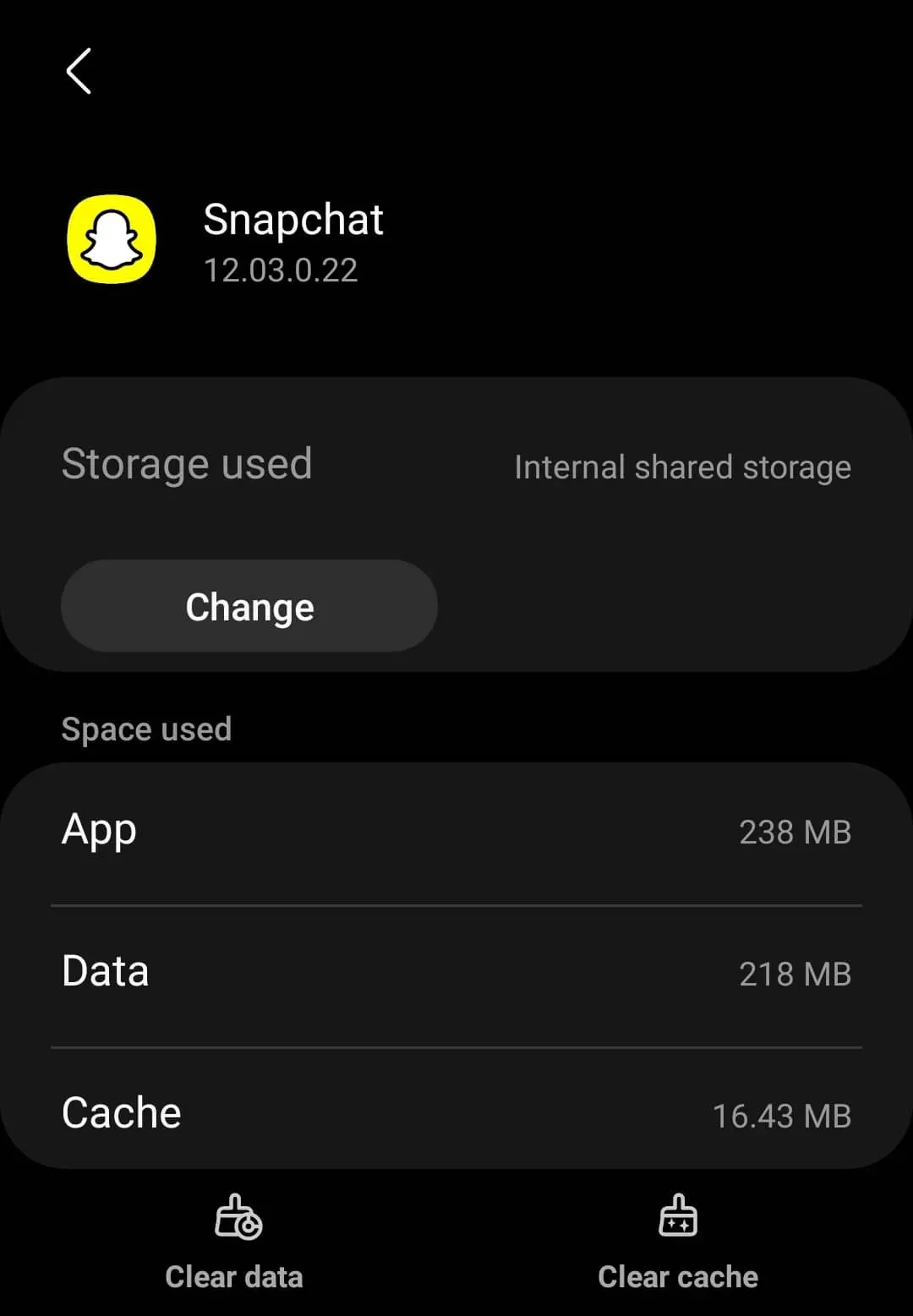
Nota. Solo los usuarios de Android pueden borrar el caché de la aplicación. iOS no tiene una opción para borrar el caché, por lo que si está usando un iPhone o iPad, no podrá borrar el caché de Snapchat. La única opción que queda es reinstalar la aplicación si desea borrar su caché.
Actualizar snapchat
Lo siguiente que puedes intentar es actualizar Snapchat. Si el problema se debe a algún tipo de error, es probable que haya un parche en la última actualización. Actualice la aplicación a la última versión y luego verifique si el problema persiste. Para actualizar Snapchat, sigue estos pasos:
- Abra App Store (en iPhone o iPad) o Play Store (en teléfono o tableta Android).
- Aquí, busque la aplicación Snapchat y haga clic en la primera opción que aparece.
- Si hay alguna actualización disponible, encontrarás la opción de actualizar la aplicación.
- Haz clic en Actualizar para actualizar Snapchat a la última versión.
- Después de actualizar la aplicación, compruebe si se ha resuelto el problema.
Revisa los correos electrónicos no deseados
Si utilizó el correo electrónico para recibir su código de seguridad, consulte la sección de correo no deseado de su cuenta de correo electrónico. Muchas veces el código de seguridad podría filtrarse en la sección “Spam”. En este caso, no encontrará el código en la Bandeja de entrada. Debe revisar los correos electrónicos no deseados si aún no ha recibido su código.
Deshabilitar VPN
Si está conectado a una red VPN, intente desconectarse de ella. Snapchat detecta si estás conectado a una ubicación diferente usando una dirección IP diferente. Si está utilizando una VPN, no podrá obtener un código de seguridad. Intente desconectarse de la VPN y luego verifique si todavía tiene este problema o no.
Conclusión
Si Snapchat no envía un código de seguridad, este artículo te ayudará. Es bastante común encontrar este tipo de problemas y generalmente ocurren debido a problemas con el servidor. No importa qué causó este error, este artículo lo ayudará a solucionarlo.



Deja una respuesta